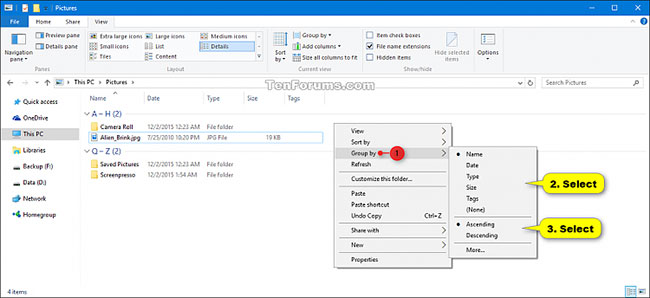Trong Windows, bạn có thể thay đổi template, độ rộng cột, chế độ xem Group by, Sort by, v.v... cho các file trong thư mục theo cách mình muốn.
Ngoài việc sắp xếp, bạn cũng có thể nhóm các file theo thuộc tính. Giống như khi sắp xếp, việc nhóm sẽ không thay đổi đáng kể cách hiển thị các file. Việc này chỉ chia các file thành những phần khác nhau. Vì vậy, nếu có một thư mục chứa đầy tài liệu văn bản, bạn có thể muốn nhóm chúng theo loại để xem ứng dụng nào được sử dụng để tạo chúng. Hoặc, nếu đang xử lý ảnh, bạn có thể nhóm chúng theo ngày để phân tách các bức hình theo thời gian được chụp.
Hướng dẫn này sẽ chỉ cho bạn cách thay đổi chế độ xem Group by cho thư mục trong File Explorer trên Windows 10.
Lưu ý: Các thư mục được bao gồm trong thư viện sẽ chia sẻ cùng một chế độ xem Group by.
Nếu muốn xóa phân tách nhóm trong thư mục hoặc thư viện, hãy chọn Group by > (None).
Thay đổi chế độ xem Group by thư mục từ ribbon File Explorer
1. Trong File Explorer (Win+E), mở thư mục bạn muốn thay đổi chế độ xem Group by đối với nội dung của nó.
2. Nhấn vào tab View (Alt+V).
3. Nhấp vào Group by trên ribbon và nhấn vào chi tiết (ví dụ: Name) bạn muốn nhóm các mục trong thư mục theo.
Lưu ý: Bạn cũng có thể nhấp vào Choose columns để chọn thêm hoặc xóa chi tiết sắp xếp và thêm hoặc xóa dưới dạng cột khi ở chế độ xem bố cục chi tiết.
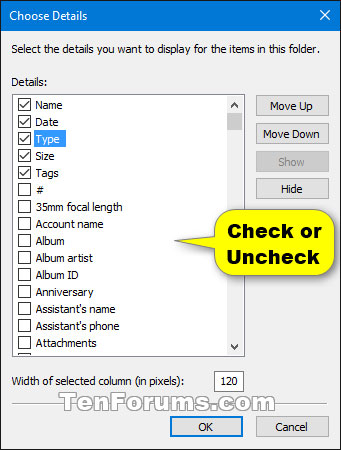
4. Chọn nhóm các đối tượng trong thư mục này theo thứ tự tăng dần (mặc định) hoặc giảm dần với chi tiết được chọn (ví dụ: Name) từ bước 3.
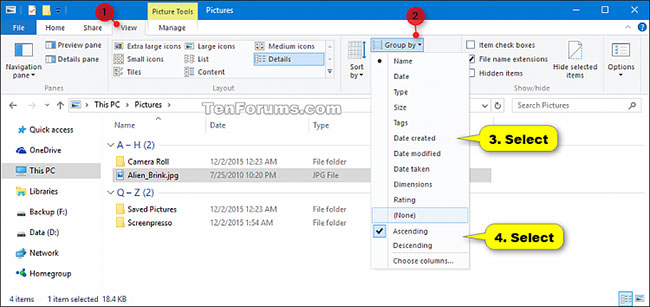
Thay đổi chế độ xem Group by từ menu ngữ cảnh
1. Trong File Explorer (Win+E), mở thư mục bạn muốn thay đổi chế độ xem Group by đối với nội dung.
2. Nhấp chuột phải hoặc nhấn và giữ vào một vùng trống trong thư mục, nhấn vào Group by và nhấp vào chi tiết (ví dụ: Name) bạn muốn nhóm các mục trong thư mục này theo.
Lưu ý: Bạn cũng có thể nhấn vào More... để có thể chọn thêm hoặc xóa chi tiết nhóm và thêm hoặc xóa dưới dạng cột khi ở chế độ xem bố cục chi tiết.
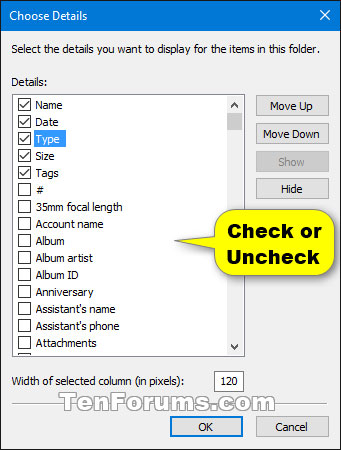
3. Chọn nhóm các đối tượng trong thư mục theo thứ tự tăng dần (mặc định) hoặc giảm dần với chi tiết được chọn (ví dụ: Name) từ bước 2.